In diesem Blog habe ich Schritte zum Aktivieren von Multi-Window in Android 6.0 Marshmallow erwähnt.
Jeder hat es heutzutage eilig. 24 Stunden am Tag scheint niemandem ausreichend zu sein. Aus diesem Grund entwickelt sich die Technologie so schnell und lässt uns Multitasking gleichzeitig ausführen.
Anfangs konnten wir in unseren Computersystemen Multitasking betreiben, was bereits eine fortschrittliche Technologie ist, aber jetzt erlaubt uns die sich schnell entwickelnde Technologie dies Android mit mehreren Fenstern.
Ja wir können Aktivieren Sie Multi-Window in Android, und wir sagen Ihnen wie. Multitasking ist etwas, das Sie produktiver macht und Ihre Arbeitsfähigkeit verbessert, denn warum sollten Sie schließlich Ihren großen Android-Bildschirm verschwenden, nur um Facebook zu bedienen, während Sie gleichzeitig andere wichtige Aufgaben erledigen können?
Schauen wir uns also an, wie Sie Multitasking auch auf unterstütztem Android aktivieren können Android 6.0 Marshmallow.
So aktivieren Sie Multi-Window in Android:
Android Multi-Window Funktionalität ist nicht neu und wir machen das schon seit Jahren, aber inoffiziell. Mit inoffiziell meinte ich, dass Multitasking in vielen neueren integriert ist Android Telefon Modelle wie Samsung, LG und andere, aber Google hat diese Funktionen bisher noch nicht als Teil des Betriebssystems angekündigt.
Aber auf der Google I/O-Konferenz im Mai 2015 stellte Google die achte Version von Android vor, dh Android 6.0 „Marshmallow“ und damit Android-Splitscreen wird offiziell.
Obwohl Google Multi-Windows-Funktion offiziell in Marshmallow eingeführt hat, hat es immer noch einige Mängel, daher ist es nicht standardmäßig aktiviert.
Diese Funktion ist jedoch versteckt, aber wir können Multi-Screening auf Android 6.0 mit einigen Optimierungen aktivieren. Wir führen Sie Schritt für Schritt durch die Aktivierung von Multi-Screening auf jedem Android, das diese Funktion unterstützt, und auch auf Android Marshmallow 6.0.
Daher ist unser Leitfaden in zwei Module unterteilt, eines widmet sich dem Erlernen der Aktivierung von Multi-Window auf jedem Android und das zweite ist Marshmallow 6.0 gewidmet
Sie müssen Ihr Gehirn also nicht übermäßig belasten, lesen Sie einfach die Anleitung und erledigen Sie Ihre Arbeit.
# Aktivieren Sie Multi-Windows auf jedem unterstützten Gerät:
Wohlgemerkt, wenn Sie mit einem kommen Samsung Galaxy 5 und sag mir ich will multi-windows darin aktivieren, dann gehst du besser los! Multi-Window ist eine erweiterte Funktion, daher ist es nur in den neuesten Modellen enthalten. Wenn Ihr Gerät also Multi-Window unterstützt, gehen Sie die folgende Anleitung durch, sonst gehen Sie weg!
Schritt 1. Der erste und wichtigste Schritt, den Sie tun müssen, ist die Aktivierung der Multi-Window-Funktionen auf Ihrem Android-Gerät. Navigieren Sie dazu zu Einstellungen auf Ihrem Telefon und gehen Sie zu Anzeige.
Dort finden Sie eine Option Multi-Fenster. Aktivieren Sie diese Option ON.
Sobald diese Option aktiviert ist, sehen Sie auf der linken Seite Ihres Startbildschirms ein kleines gebogenes Symbol. Es zeigt, dass die Multi-Window-Option auf Ihrem Telefon aktiviert ist. Tippen Sie einfach auf dieses Symbol und Sie sehen mehrere Apps. Dies sind die Apps, die Multitasking unterstützen. Wenn Sie mit diesem Schritt fertig sind, gehen Sie zum nächsten Schritt über.
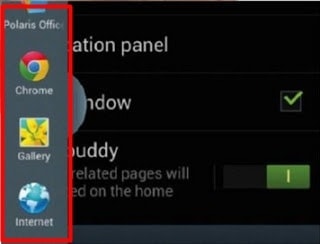
Schritt 2. Um jetzt das Multi-Fenster auf Ihrem Telefon zu verwenden, entsperren Sie einfach Ihren Telefonbildschirm und öffnen Sie eine beliebige App, die Sie verwenden möchten. Um nun die Multi-Window-Option zu nutzen, tippen Sie auf den Halbkreis auf der linken Seite und wählen Sie eine andere App aus, die Sie mit der zuvor geöffneten App verwenden möchten.
Ziehen Sie diese App einfach und legen Sie sie auf dem Bildschirm ab. Sobald Sie fertig sind, sehen Sie den folgenden Bildschirm.
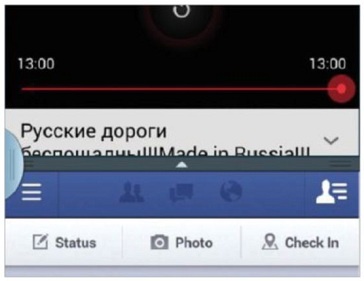
Später können Sie die Bildschirmgröße nach Belieben anpassen. Angenommen, Sie möchten nur sehr wenig Platz zum Anzeigen von Facebook-Benachrichtigungen und mehr Platz zum Ansehen eines YouTube-Videos. Sie können die Bildschirmgröße einfach anpassen oder sogar den Vollbildmodus einer einzelnen App zuweisen.
Diese Methode ist auf jedem Android anwendbar, das die Multi-Window-Funktion unterstützt.
#Multi-Windows in Marshmallow 6.0 aktivieren:
Wenn Sie Android 6.0 Marshmallow haben und darin Multitasking aktivieren möchten, finden Sie hier eine einfache Problemumgehung dafür! Aber abgesehen davon, dass Ihr Android unbedingt Marshmallow hat, muss es gerootet sein.
Ohne Ihr Telefon gerootet zu haben, können Sie die Multi-Window-Funktion darin nicht aktivieren. Außerdem ist eine Dateimanager-App mit Root-Zugriff, die die Textbearbeitung unterstützt, ebenfalls obligatorisch. Wenn Ihr Telefon also all diese Anforderungen erfüllt, können Sie loslegen!
Wenn Sie ein Android mit Marshmallow-Betriebssystem haben und es gerootet ist, aber keinen Dateimanager haben, keine Sorge. Gehen Sie einfach in den Google Play Store und laden Sie die herunter Dateimanager-App mit Root-Zugriff.
Um die Multi-Window-Funktion zu aktivieren, müssen wir die bearbeiten build.prop Datei. Es befindet sich auf / System / Verzeichnis. Gehen Sie also zu diesem Ort und öffnen Sie die Datei im Lese-/Schreibmodus, damit wir diese Datei bearbeiten können.
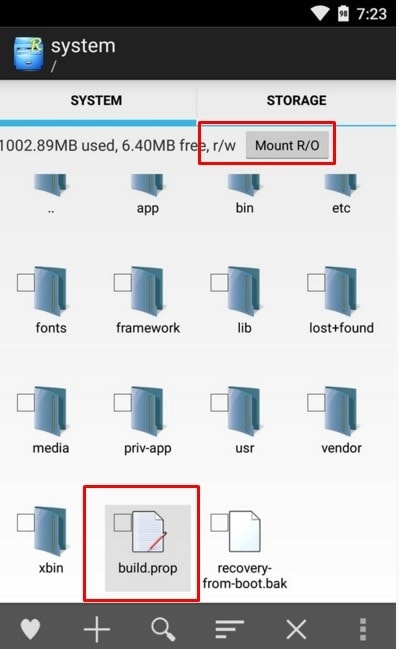
Öffnen Sie nun diese Datei mit der Datei mit Texteditor. Nachdem Sie die Datei im Texteditor geöffnet haben, scrollen Sie nach unten, um die folgende Codezeile zu finden:
ro.build.type = Benutzer
Siehe Screenshot.
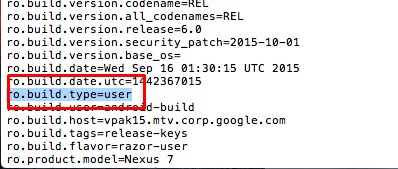
Sie müssen „Benutzer“ durch „Benutzerfehler“. Sobald die entsprechenden Änderungen vorgenommen wurden, speichern Sie einfach die Datei build.prop. Sobald die Datei gespeichert ist, starten Sie einfach Ihr Telefon neu, um die Änderungen vorzunehmen.
Jetzt bleibt uns nur noch ein letzter Schritt, dh das Aktivieren der Multi-Window-Option in den Einstellungen des Telefons, und Multi-Window wird auf Ihrem Android Marshmallow 6.0 aktiv sein.
Um diese Option zu aktivieren, gehen Sie zu Ihrem Telefon Einstellungen und scrollen Sie ganz nach unten zu Über Telefon. Tippen Sie nun auf die Buildnummer Option für einige Male, dies aktiviert die Entwickleroptionen.
Nun gehe zurück zu Einstellungen > Entwickleroptionen eind aktivieren Mehrfenster- Modus arbeiten können.
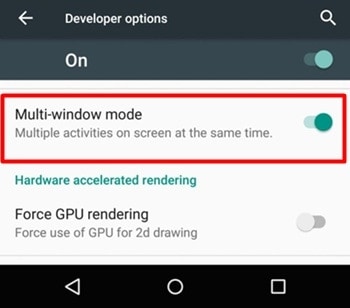
Das ist es, wir sind mit allen Änderungen fertig. Nachdem Sie alle oben vorgeschlagenen Einstellungen vorgenommen haben, sehen Sie ein quadratisches Symbol direkt neben dem X-Symbol oben in jedem Fenster. Tippen Sie einfach auf dieses Symbol, um die Multi-Window-Funktion zu verwenden.
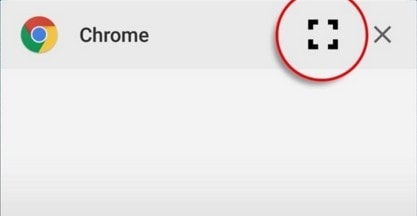
Sie können die Bildschirmgröße nach Ihren Wünschen anpassen.
Das ist es also Aktivieren Sie Multi-Window in Android!
Bei richtiger Anwendung ist dies eine äußerst nützliche Funktion von Android. Es kann Ihnen helfen, die Produktivität zu steigern und Ihre Zeit besser zu nutzen. In der Zwischenzeit wird die Multi-Window-Funktion ausgeblendet, aber wir können davon ausgehen, dass sie in naher Zukunft standardmäßig aktiviert wird.
Es ist Zeit für mich, den Artikel abzuschließen. Im Zweifelsfall können Sie Ihren Kommentar unten hinterlassen!
Schnelllinks-




